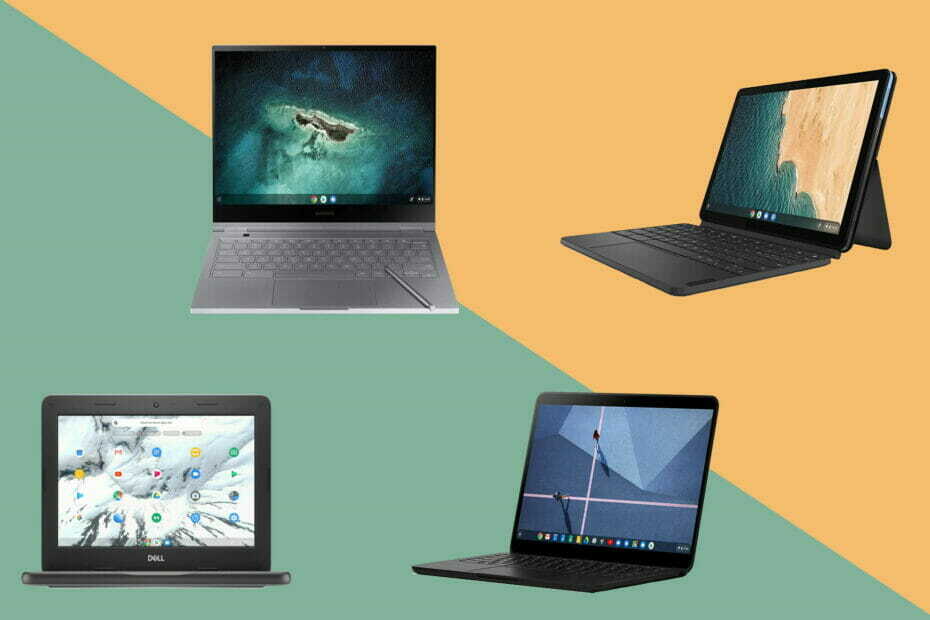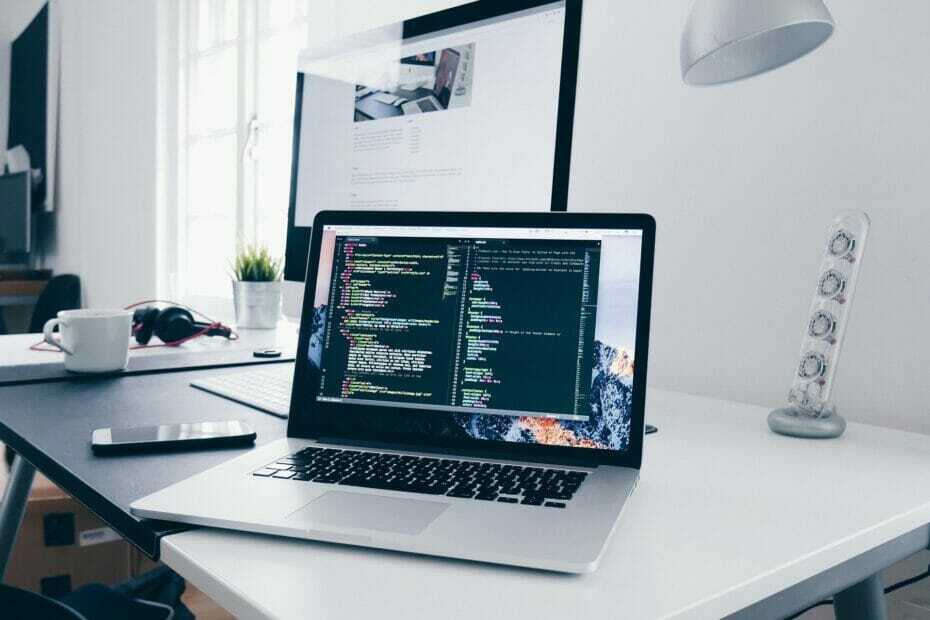חשוב מאוד לבדוק אם המחשב שלך תואם ל- עדכון יום השנה של Windows 10 לפני שתלחץ על כפתור השדרוג. חלק מהיצרנים, כגון דל, הפכו את האימות הזה לקל יותר עבור המשתמשים על ידי פרסום רשימה עם כל הנתונים שלהם מחשבים תואמים עם חלונות 10.
מיקרוסופט כבר רשמה את דרישות המערכת עבור עדכון יום השנה, שכולל:
- מעבד: מעבד 1 GHz או מהיר יותר או SoC
- RAM: מכשיר חדש: 2 ג'יגה בייט (GB) עבור 32 סיביות או 64 סיביות. עדכון: ג'יגה-בייט אחד (GB) ל -32 סיביות או 2 ג'יגה-בתים ל -64 סיביות
- שטח דיסק קשיח: 16 ג'יגה-בתים למערכת הפעלה של 32 סיביות 20 ג'יגה-בתים למערכת הפעלה של 64 סיביות
- כרטיס מסך: DirectX 9 ואילך עם מנהל התקן WDDM 1.0
- לְהַצִיג: 800×600
עם זאת, על המשתמשים לבדוק גם אם יצרן המחשבים שלהם עדיין תומך בהתקנים שאליהם הם רוצים לשדרג גירסת Windows 10 1607. אם המחשב שלך הושק לפני שנים רבות, בדוק אם היצרן עדיין מתגלגל BIOS ו עדכוני מנהלי התקניםאחרת אתה עלול להיתקל נושאים שונים בעת התקנת עדכון יום השנה.
למרבה הצער, חלק מהמשתמשים לא בדקו היטב אם המכונות שלהם תואמות לחלוטין ל- Windows גרסה 10 של 1607, וניסה להתקין את עדכון יום השנה, אך לא הצליח בגלל שהמחשבים נשארו תקוע בלולאת התקנה.
משתמשים מדווחים שהם לא יכולים להתקין את עדכון יום השנה במחשבי Medion Akoya P7624 MD 98920
תהליך ההתקנה תלוי בלולאה. ברגע שלחץ על "התקן עכשיו", שאילתת השפה הראשונית מופיעה שוב. אני לא יכול לעצור את תהליך ההתקנה. כרגע, אני משתמש בקובץ הגיבוי כדי לחזור לגירסת Windows הקודמת, שהייתה פונקציונלית.
היצרן סיים את התמיכה בדגם המחשב הנייד המסוים הזה, מה שאומר שהוא כבר לא משחרר עדכוני BIOS ומנהלי התקנים. כתוצאה מכך, בעיות שונות מתרחשות כאשר משתמשים מנסים להתקין את עדכון יום השנה, ואם הם מצליחים להתקין אותו, המחשב לא יפעל כראוי.
ניתן להימנע ממצבים כאלה בקלות על ידי בדיקה אם המחשב שלך מוכן עבור עדכון יום השנה של Windows 10.
סיפורים קשורים שאתה צריך לבדוק:
- עדכון יום השנה מונע ממשתמשי Windows 10 Pro להשבית מודעות
- תיקון: סמל עוצמת הקול חסר ב- Windows 10
- תיקון: מנהל ההתקן לתצוגה לא הצליח להתאושש מפסק הזמן ב- Windows 10